Les meilleurs trucs et astuces pour le Huawei P9


Le P9 est un terminal qui dispose d’une finition excellente. Il compte parmi les plus fins du marché et ses capteurs photo n’ont pas de problèmes de stabilisation comme le S7 ou le iPhone 6s. En plus de cet excellent hardware, il possède certaines fonctions qu’on se doit de connaître. Cet article est consacré en priorité aux modèles Huawei P9 et P9 Plus, mais la plupart de nos trucs fonctionnent aussi sur le P9 Lite.
Capture d’écran en deux taps
Faire une capture d’écran de votre smartphone sur le P9, c’est aussi simple que ça : tapez deux fois avec votre doigt sur l’écran. Simple comme bonjour, n’est-ce pas ? Evidemment, il y a aussi la méthode plus traditionnelle d’appuyer sur le bouton on/off et celui de baisse du volume en même temps.
Pour activer cette fonction, allez dans Paramètres > Assistance Intelligente > Contrôle par les mouvements et activez l’option Capture d’écran intelligente.

Ouvrez WhatsApp en dessinant la lettre W sur l’écran
WhatsApp est probablement une des applications que vous utilisez le plus souvent dans la journée. Vous pouvez l’ouvrir rapidement en dessinant son initiale sur l’écran du smartphone avec le doigt.
Si WhatsApp ne fait pas partie de vos applications préférées, aucun souci. Vous pouvez ajuster les applications à ouvrir d’un simple dessin avec Paramètres > Assistance Intelligente > Contrôle par les mouvements > Ouverture d'application. Choisissez ensuite une lettre et associez-la à l’application de votre choix.
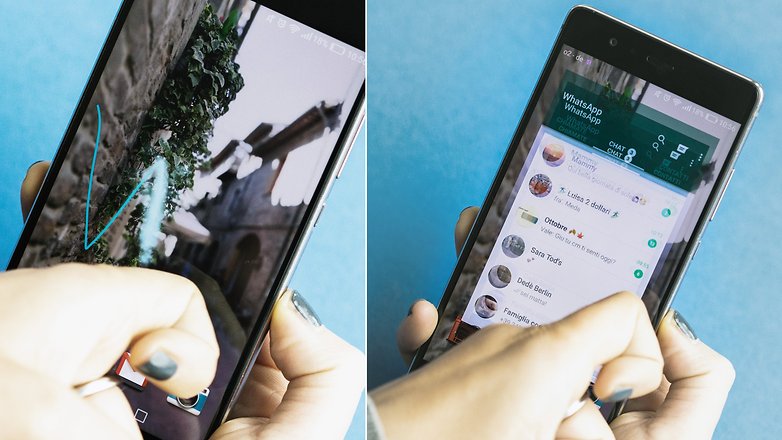
Accès rapides depuis l’écran de veille
C’est une fonction qu’ont toutes les versions de EMUI, la surcouche de personnalisation de Huawei. Depuis l’écran de veille, on peut accéder à quelques paramètres et fonctions rapides : il suffit de passer le doigt depuis le bas de l’écran vers le haut.

Dans un menu déroulant, rappelant beaucoup celui de iOS, on peut trouver des accès au dictaphone, à la calculatrice, la diode LED, l’appareil photo et des paramètres. Le reste du menu est consacré à des paramètres de fond d’écran et d’écran de veille.
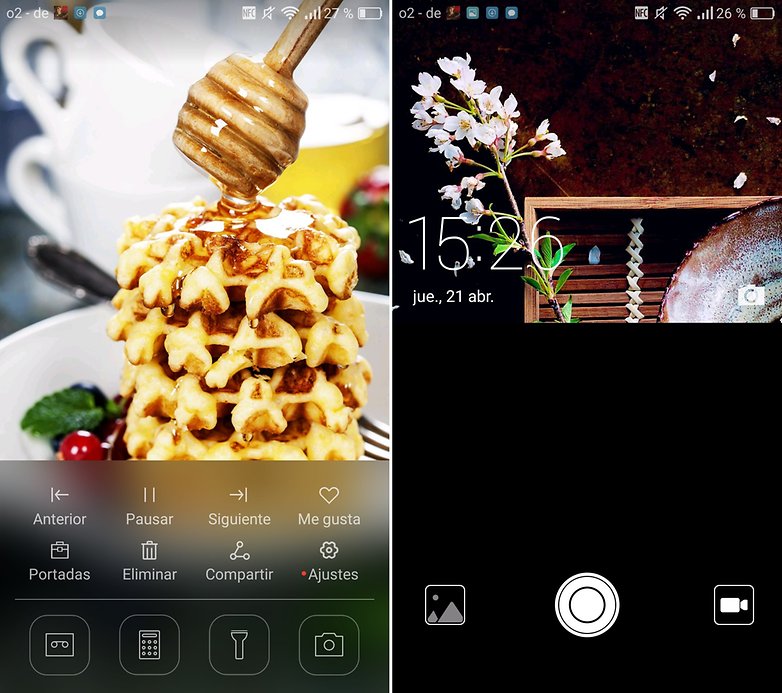
Sur l’écran de veille, on a directement un accès rapide à l’appareil photo. Il suffit simplement de cliquer dessus et de tirer vers le haut pour ouvrir l’appareil photo.
Optimiser le système
Le Huawei P9 inclut un module de gestion avancée pour effacer des fichiers temporaires du système et des applications, comme par exemple des vignettes de prévisualisation sur des applications comme Instagram.
Allez dans l’application intitulée « Gestion du téléphone » et choisissez « Optimisation du système ». Un scan préliminaire du cache du système et des applications va s’effectuer pour trouver des fichiers inutiles. Une fois l’analyse terminée on peut déterminer les dossiers et applications à nettoyer.
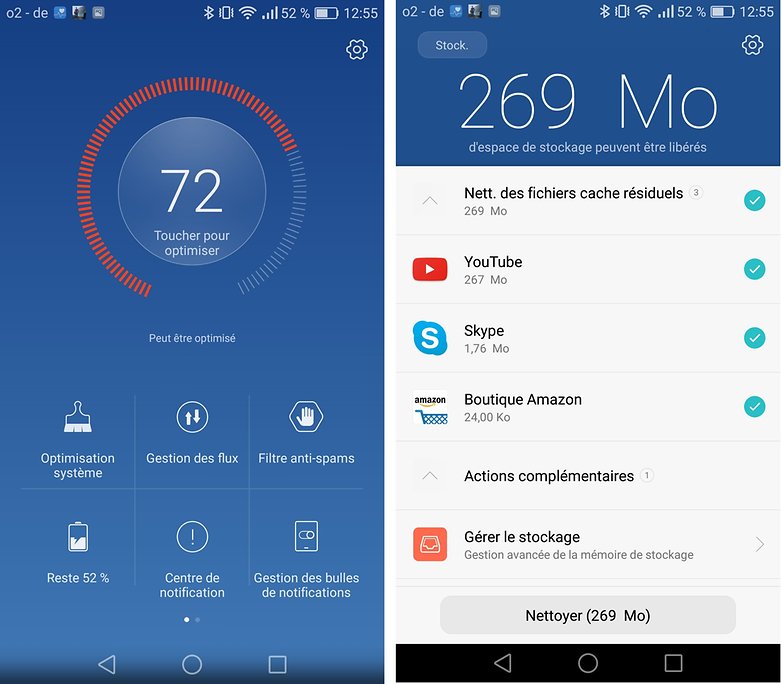
En haut de l’écran s’affiche la taille totale des fichiers temporaires, et plus bas la taille totale des dossiers à supprimer. Une fois que vous avez sélectionné ceux que vous souhaitez, cliquez sur « nettoyer ».
Alors, s’affiche l’icône d’un écrou correspondant à des paramètres avancés. Là, il est possible de sélectionner un nettoyage automatique, activer des rappels, des notifications si votre smartphone ralentit ou encore la gestion des applications dont on ne veut pas vider le cache.
Accéder aux applications avec un code PIN
Dans le menu « Gestion du Téléphone », il y a une option qui vous permet de protéger les applications avec un code PIN. Dans le Google Play, il y a plusieurs applications qui nous permettent de le faire, mais Huawei l’a inclus directement dans le système.
Allez dans « Gestion du téléphone » et déplacez les icônes vers la droite. Parmi les nouveaux qui apparaissent choisissez « Verrouillage des applications ». D’abord, il faut introduire un code PIN pour activer la fonction, qui sera le même demandé pour débloquer les applications.
Une fois le code PIN configuré, une liste complète des applications s’affiche. Il suffit de choisir celles que l’on souhaite protéger, et au prochain redémarrage, le code PIN se mettra en place.
Protéger les applications contre les blocages en arrière-plan
Dans « Gestion du téléphone », à côté de l’option « Verrouillage d’applications », il y a « Applications protégées ». Cela ne couvre pas la protection par mot de passe, mais la protection de leur fonctionnement en arrière-plan. Lorsque vous éteignez l’écran de l’Huawei P9 ces applications « hibernent » pour ne pas consommer d’énergie. Quand vous ajoutez des applications dans ce menu, vous les autorisez à continuer à s’exécuter quand le terminal est en veille avec l’écran éteint.
Sélectionnez les applications dont vous souhaitez continuer à recevoir des notifications même avec le terminal au repos, comme les e-mails, les réseaux sociaux et les messageries comme WhatsApp.
Contrôle des notifications
Une autre fonction intéressante dans « Gestion du téléphone », c’est la « gestion des bulles de notifications ». Là, vous pouvez configurer chaque notification des applications, de l’autorisation au contrôle de leur apparition. Vous pouvez bloquer les notifications dans la barre d’état, les banners et l’écran de veille.
Modes d’économie d’énergie
Pour accéder aux modes d’économie d’énergie, allez dans Paramètres > Paramètres avancés > Gestion de la batterie, ou aller dans l’application « Gestion du téléphone » et cliquer sur l’icône de batterie. Ici, on peut choisir entre trois niveaux d’utilisation de la batterie : Performances (pour jeux vidéos et multimédia), Intelligent (pour un usage au quotidien), et Ultra (couper toutes les connexions réseau sauf pour la réception d’appels et de SMS).
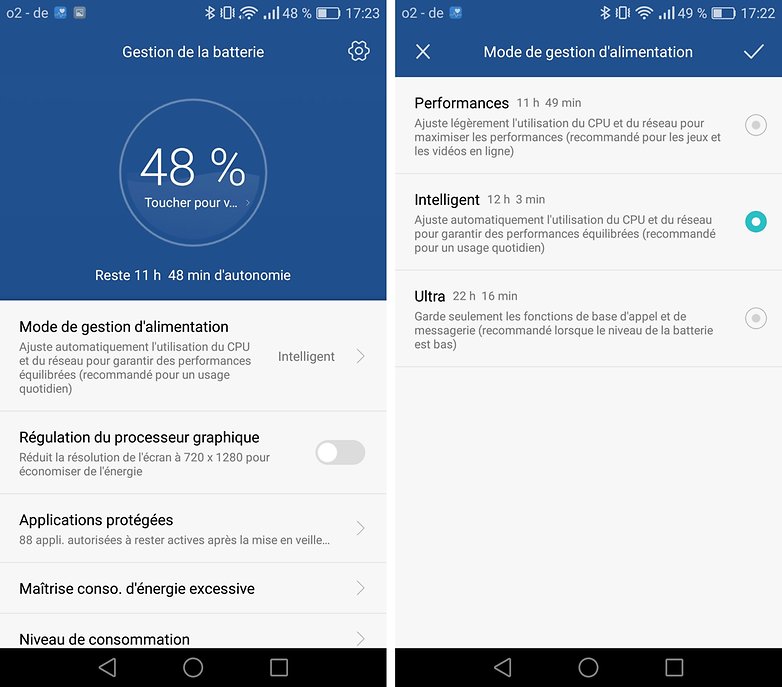
Dans la partie supérieure droite se trouve une icône pour accéder à plus de paramètres. Parmi les plus notables, il y a la possibilité de fermer des applications énergivores pour votre batterie.
Wifi+
Cette option vous permet d’avoir une compatibilité parfaite entre votre réseau de données mobiles et votre connexion Wi-Fi pour avoir une expérience Internet toujours fluide. Avec cette fonctionnalité votre appareil activera automatiquement le Wi-Fi quand il se trouve dans des lieux connus et le désactivera si le routeur ne repère aucune connexion à Internet.
Contrôle vocal
Dans Paramètres > Assistance intelligente, on trouve l’option « Commande vocale ». Pour l’activer, répétez trois fois la commande « Dear Honor ». Une fois configuré, l’appareil sortira de veille automatiquement en répétant deux fois cette commande.
Cette fonction nous permet aussi d’appeler rapidement un contact de notre répertoire en appuyant sur la touche de baisse de volume, et lorsque l’appareil se met en écoute, il suffit de prononcer le nom du contact à appeler. On a aussi la possibilité de recevoir des appels avec ce même système, mais pour le moment, il n’est disponible qu’en anglais.
Prendre un cliché instantané avec l’écran de veille
Si vous avez besoin de prendre une image sans perdre du temps à débloquer votre terminal, vous pouvez configurer le bouton de volume pour vous assister dans cette tâche. En cliquant deux fois rapidement sur le bouton de baisse de volume de votre P9 ou P9 Lite un cliché se prendra automatiquement, cadrez bien avant de prendre la photo car ça va très, très vite.
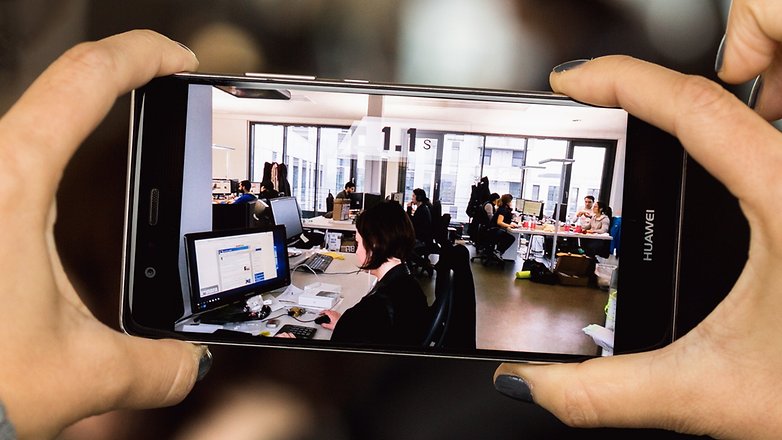
Activer le mode Pro de votre appareil photo
Activer le mode manuel, c’est un jeu d’enfant même si ça ne me paraît pas très intuitif. Il suffit juste de remonter la barre blanche qui apparaît au-dessus de la touche de déclenchement sur l’écran. Maintenant, jetons un coup d’œil à tous les contrôles manuels de l’appareil photo.
Si on glisse le doigt du bord droit de l’appareil vers le centre, on a accès aux paramètres de l’appareil photo qui propose des fonctions complémentaires comme le format RAW et l’affichage du niveau horizontal.
L’effet bokeh
C’est une des nouveautés du Huawei P9. Pour l’activer, il faut que l’appareil photo soit en mode automatique, et à la droite de l’icône flash, une icône obturateur apparaît. Quand vous cliquez dessus, ce mode s’active pour prendre des photos avec peu de profondeur de champ ; le premier plan apparaît en focus, et l’arrière-plan en flou artistique.
Cet effet se fait numériquement et pour le moment il est peu soigné. Malgré tout, je vous recommande de bien mettre la mise au point sur le premier plan avant la prise du cliché.

Et vous, vous avez un truc supplémentaire à partager pour le P9 ?

















Bonjour, est ce possible de désactiver la fonction cliché rapide à partir de l'écran de veille ? Merci.
D'autres astuces que j'avais postées en juiller : http://www.androidpit.fr/forum/717832/astuces-huawei-p9